Microsoft® Lync™ 2010 通信ソフトウェアをインストールしていない場合は、Microsoft® Lync™ 2010 Attendee を使用できます。これは、Lync 2010 オンライン会議に参加するための会議クライアントです。
Lync 2010 Attendee には、インスタント メッセージング (IM)、音声、ビデオなどのコミュニケーション ツールと、プログラム共有、画面共有、添付ファイル、ホワイトボード、投票、およびスライドのプレゼンテーションなどの共同作業ツールが用意されています。
ここでは、Attendee の使用を開始するために実行するタスクについて説明します。
目的にあったトピックをクリックしてください。
Lync 2010 Attendee を入手する
Attendee クライアントは、以下のいずれかの方法で入手できます。
-
組織内のサポート チームに Attendee をインストールしてもらいます。インストールされると、Windows の [スタート] メニューに [Microsoft Lync 2010 Attendee] が表示され、そこから Attendee を開き、必要に応じてオプションを表示および変更できます。
-
サポート チームによる Attendee の設定が完了すると、オンライン会議出席依頼の [オンライン ミーティングへの参加] リンクをクリックしたときに、Attendee をダウンロードおよびインストールするよう求めるメッセージが表示されます。

-
組織で認められている場合は、会議に参加する前に、ダウンロード ページから自分で Attendee をインストールできます。「Microsoft Lync 2010 Attendee - User Level Install」にアクセスしてください。
会議用に Lync 2010 Attendee を準備する
Attendee の使用を準備するときにさまざまな設定を調整できます。会議中にもオプションを調整できます。
-
[スタート] ボタンをクリックし、[すべてのプログラム] をクリックして、[Microsoft Lync 2010 Attendee] をクリックします。[Lync Attendee - オプション] ダイアログ ボックスが表示されます。
オプションの [全般]、[個人]、[着信音と効果音]、[オーディオ デバイス]、および [ビデオ デバイス] は、[Lync Attendee - オプション] ダイアログ ボックスからクリックできるオプションです。これらのオプションが実行する内容に合っているかどうかを確認し、必要な場合は変更します。
![[参加者オプション] ボックス](https://support.content.office.net/ja-jp/media/e0fdb418-ffdc-4dcc-a808-49a486642c99.png)
注: Communicator の旧バージョンを使用して Lync 会議に参加できますが、最高のエクスペリエンスを得るためには Lync 2010 を使用することをお勧めします。Lync 2010 Attendee では、すべての会議内機能を利用できます。
会議に参加する前に Lync 2010 Attendee をインストールする
前に説明したように、組織内のサポート チームが Attendee をインストールおよび設定してくれている場合があります。設定されている場合は、Windows の [スタート] メニューに [Microsoft Lync 2010 Attendee] が表示され、そこから Attendee を開き、必要に応じてオプションを表示および変更できます。
または、組織で認められている場合は、「Microsoft Lync 2010 Attendee - User Level Install」のダウンロード ページから Attendee をダウンロードしてイントールできます。
Attendee をインストールすると、ゲストまたは認証済みユーザーとして会議に参加できます。
会議に参加中に Lync 2010 Attendee をインストールする
-
オンライン会議出席依頼で、[オンライン ミーティングへの参加] をクリックします。
-
インストールするクライアントを選択するための手順を示す画面が表示されます。[Lync Attendee のダウンロードとインストール] をクリックします。
![Lync 2010 の [会議に参加] 画面](https://support.content.office.net/ja-jp/media/6dd20228-402f-4d36-967f-fd796a0d70b2.png)
-
ダウンロードとインストールのリンクを示す Web ページが表示されます。ダウンロードとインストールの手順に従って操作します。インストールが完了したら、オンライン会議出席依頼で、[オンライン ミーティングへの参加] をもう一度クリックします。
Lync 2010 オンライン会議に参加する
Attendee を使用して、次の手順で Lync オンライン会議にゲストまたは認証済みのユーザーとして参加できます。
-
オンライン会議出席依頼で、[オンライン ミーティングへの参加] リンクをクリックします。
-
Microsoft Lync Attendee のサインイン画面で、[ゲストとして参加] をクリックし、テキスト ボックスに自分の名前を入力して、[参加] をクリックします。参加方法の設定については、「Lync 2010 Attendee での個人オプションの設定」を参照してください。
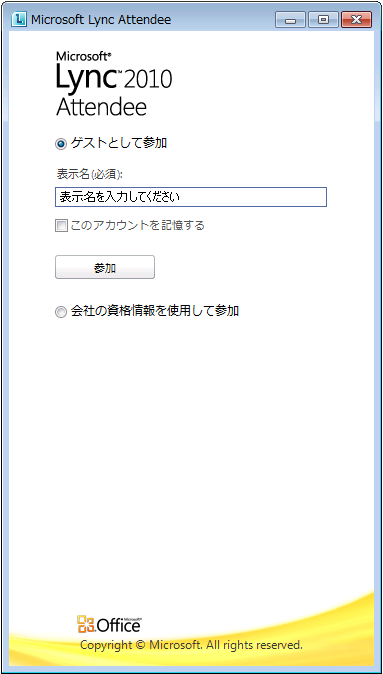
会議への参加に関する一般的な情報については、
Microsoft® Lync™ Server 2010 を搭載している場合は、「Lync 2010 がインストールされていないコンピューターからの参加」を参照してください。
Lync Online を搭載している場合は、「Lync Online がインストールされていないコンピューターからの参加」を参照してください。
ロビーで待機する
開催者の会議の設定方法に応じて、会議にすぐに参加するか、会議の発表者から承認されるまでロビーで待機できます。承認できるのは、発表者または開催者だけです。
IM、電話、ビデオを開始する
発表者または開催者から会議への参加を承認されると、会議ウィンドウが表示され、IM、音声、ビデオを使用したり、共有中またはプレゼンテーション中のものを見ることができるようになります。
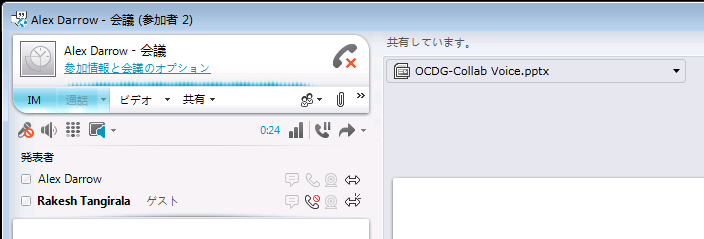
-
行う操作に応じて、[IM]、[電話]、または [ビデオ] をクリックします。
共有を開始する
発表者として会議に参加している場合は、共有できます。参加者として会議に参加している場合は、共有することはできません。共有オプションのいずれかの使用を開始するには、開催者または発表者に発表者にしてもらう必要があります。
-
[共有] をクリックして、使用できる共有アクティビティを表示します。
共有モードで実行できるタスクについては、「便利な機能: Lync 2010 Attendee の使用」を参照してください。










